多くのメディア愛好家は、複数の映像を並べて作業することが求められています。時には、1つのウィンドウから別のウィンドウに切り替えるのが難しいと感じることがありますよね?これは私たちが経験する日常的な苦労の1つです。その場合、 分割画面ビデオエディタ 便利に作業できるようにします。
分割画面ビデオ エディターを使用すると、複数のビデオを同時に操作できます。また、YouTube チャンネルやその他のプラットフォームで分割画面効果を使用して魅力的なビデオを作成するのにも役立ちます。さらに、分割画面オンライン ビデオ エディターの使用は非常に簡単です。ただし、特に初心者ユーザーにとっては、適切なエディターを選択するのが難しい場合があります。ただし、Windows、Mac、およびオンラインでの使用に最適な分割画面ビデオ エディターのリストをまとめましたので、選択プロセスが簡単になります。このレビューをご覧ください。

最高のツールのリストの最初のもの ビデオコンバーター究極 Blu-ray Master が選んだこのソフトは、複数の映画や画像を同時にミックスできます。デザインを選択し、ビデオ クリップや写真をフレームに挿入して、分割画面ビデオを作成します。各画面もすぐにカスタマイズできます。そのため、ここでは、分割画面ビデオを実現するために必要な手順について説明します。確かに、これは、特に Windows オペレーティング システムを使用している場合、コンピューター プレゼンテーション用の分割画面ビデオを作成するための素晴らしいツールです。その意味で、それが私たち全員にどれだけのパフォーマンスを提供できるかを見てみましょう。そして、なぜこれが Windows 用の最高の分割画面ビデオ エディターであるかを見てみましょう。
Bluraycopysの優れた ビデオコンバーター究極 コンピュータ上で。
その後、ツールの コラージュ インターフェースから機能メニューを起動します。

をクリックしてください 始める ボタンをクリックします。次に、利用可能なテンプレートから 2セル または他のテンプレートなど。クリップの要件によって異なります。3 ~ 4 個のセルを選択することもできます。

分割画面を作成するには、 追加 ボタン。2 つのメディア ファイルを選択し、どちらを右側と左側に配置するかを決定します。

各ファイルをそれぞれの場所に配置した後、 輸出 作業を保存してください。その後、ツールが起動できるようにする必要があります 分割画面ビデオの作成 そしてそれを輸出します。


ご存知のとおり、Windows と Mac にはさまざまなビデオ エディターが用意されています。ただし、魅力的なビデオを作成するために必要なすべての機能を備えたツールが必要な場合は、Wondershare DemoCreator が最適です。このツールには、複数のエフェクトやトランジションを使用しながら、vlog、ゲーム ビデオ、チュートリアルなど、さまざまなビデオを作成できる優れた機能があります。分割画面エフェクトは、競合製品と一線を画す人気の機能です。
長所:
短所:

Adobe Premiere PRO は、プロレベルの高品質なビデオを作成するためのもう 1 つの理想的なツールです。ドラッグ アンド ドロップ機能により、ビデオ編集が迅速かつ簡単に行えます。そのため、ビデオに追加するオプションを選択する代わりに、ドラッグ アンド ドロップするだけで完了します。素晴らしい点は、ビデオ編集の専門家でなくても使用できることです。この情報により、初心者でもいくつかの基本的なチュートリアルを見た後、ツールをインストールして編集し、優れたビデオを作成できるようになります。そのため、コンピューターに Adobe Premiere PRO がインストールされている限り、高品質でプロフェッショナルな分割画面ビデオを作成できます。誰もが知っているように、Adobe 社はサービスの提供に決して失敗しません。
長所:
短所:

Filmora は、Adobe Premiere PRO やその他のトップ ビデオ エディターに匹敵する Wondershare の分割画面ビデオ エディターです。魅力的なインターフェイスと豊富なエフェクトやオーバーレイ (トランジションでも使用できる機能の一部) により、いくつかの機能を備えた美しいビデオを作成するのに最適です。Filmora には、プライマリとファンシーの 2 つのカテゴリに分かれた 100 種類のトランジションが用意されています。また、フィルター効果もあります。ドラマチックな結果を生み出すフィルター効果は数多くあります。広範囲にわたる水の波紋効果、ミラー効果、映画風のオーバーレイなどが含まれます。この機能により、ビデオを視覚的に魅力的にすることができます。Android ユーザーだけでなく、Windows ユーザーにも最適です。
長所:
短所:
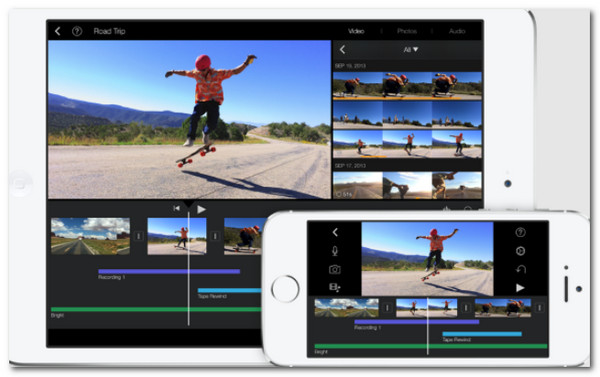
iMovieは、もう一つの人気のビデオエディタです。 動画を印象的な分割画面作品に変えるApple の iPhone 用エントリーレベルのビデオ エディター。メディアの整理、カラー グレーディング、速度調整、グリーン スクリーン効果、ナレーション、サウンドトラック作成などの優れた機能を備え、魅力的なビデオを作成できます。360 度ビデオのサポートはありませんが、初心者と経験豊富なビデオ エディターの両方に必要な優れた機能を備えています。確かに、iOS を使用して信じられないほどの分割画面ビデオ出力を提供する優れた機能を備えた優れたツールです。iPhone 以外にも、Mac 用の有名な分割画面ビデオ エディターでもあります。
長所:
短所:
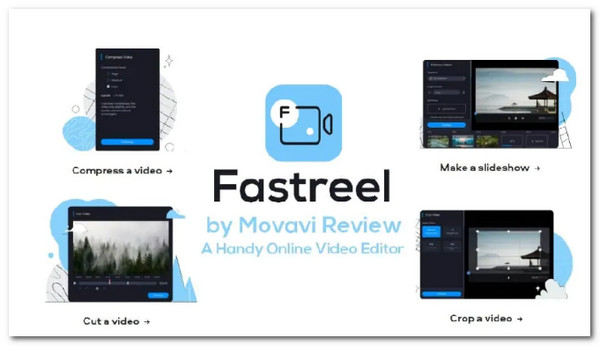
Fastreel は、ソフトウェアやアプリをダウンロードしなくてもビデオを作成および編集できる Web ベースのビデオ編集ツールです。ビデオ クリップ用のさまざまなオンライン ツールとテンプレートを提供します。デバイスにエクスポートしたり、Facebook や YouTube に直接アップロードする前に、ビデオに音楽やテキストを追加することもできます。これらの機能により、ビデオ クリップを簡単に分割できます。
長所:
短所:

Pixiko は、ユーザーがすばやく、簡単に、便利にビデオを作成および編集できるもう 1 つのオンライン ビデオ エディターです。Web サイトに移動し、ビデオをアップロードして編集を開始します。ビジネス オーナーは、視聴者を引き付けるために、ソーシャル メディアにコンテンツを投稿する必要があります。このツールを使用すると、テキスト、音楽、ネオン効果を追加したり、ビデオをトリミングしたり分割したりすることもできます。そのため、このツールは、さまざまな目的で使用できる分割画面ビデオを作成するのに非常に役立ちます。
長所:
短所:
iPad に最適な分割画面ビデオ エディターはありますか?
iPad で画面を分割するために使用できるソフトウェアはたくさんあります。これらのツールのうちの 2 つは、iMovie と KineMaster です。iMovie は、iPhone、iPad、Mac などの Apple 製品用の有名な編集ツールです。一方、KineMaster は、iPad デバイスと互換性のある優れたツールを備えています。
Windows で 4 つのセル クリップを含むビデオを編集するにはどうすればよいですか?
Bluraycopys Video Editor Ultimateを使うことができます。これは優れたWindowsビデオエディタ分割画面です。 コラージュ アイコンを選択し、 4つのセル 機能があります。そこから編集したいビデオクリップを追加します。詳細については Windows での画面分割詳細はこちらをご確認ください。
ビデオを分割する場合、Adobe Premiere PRO に代わる最適な方法は何ですか?
Adobe Spark は優れたツールです。フォント、メディア ライブラリ、テーマなど、多くのデザイン要素が含まれています。希望のテンプレートを選択し、必要に応じてテキストと画像を変更すれば、準備完了です。このツールの優れた点は、オンラインで簡単に使用できることです。
Windows、Mac、ブラウザで利用できるこれらのすばらしい分割画面ビデオ エディターを使用すると、すばらしいビデオを作成するのは今日では比較的簡単です。ただし、すべてのビデオ エディターが無料であるわけではなく、必要な機能がすべて備わっているわけでもありません。そのため、分割画面ビデオ エディターとして Bluraycopys の Video Editor Ultimate を最もお勧めします。このデスクトップ ベースのツールは、低コストで幅広い機能を提供し、プロレベルのビデオをすばやく作成できます。今すぐ入手できます。
さらに読む
[完全ガイド] Adobe Premiere Pro で画面を分割して切り取る/拡大縮小する
分割画面ビデオでは、複数のストーリーを同時に伝えることができます。この記事では、トリミングとスケーリングを使用して画面を分割する方法を段階的に学習できます。
iPad を使用すると、タスクをすぐに実行できます。そのためには、ここをクリックして、iPad と iPhone で画面を分割する方法を学んでください。さらに、使用できる優れたツールもあります。
Mac で画面を分割してマルチタスクを開始する 3 つの方法 (macOS 13 対応)
MacBook を使用してマルチタスクを実行する最適な方法をご紹介します。MacBook の分割画面機能を使用すると、複数の作業を同時に実行して、時間効率を高めることができます。
iPhone、iPad、Mac、PCで2つの動画を並べて表示する方法
2 つのビデオを並べて表示するにはどうすればよいですか? 分割画面ビデオを作成するにはどうすればよいですか? iPhone、iPad、コンピューターでビデオを並べて表示する 3 つの簡単な方法を紹介します。
画面を分割